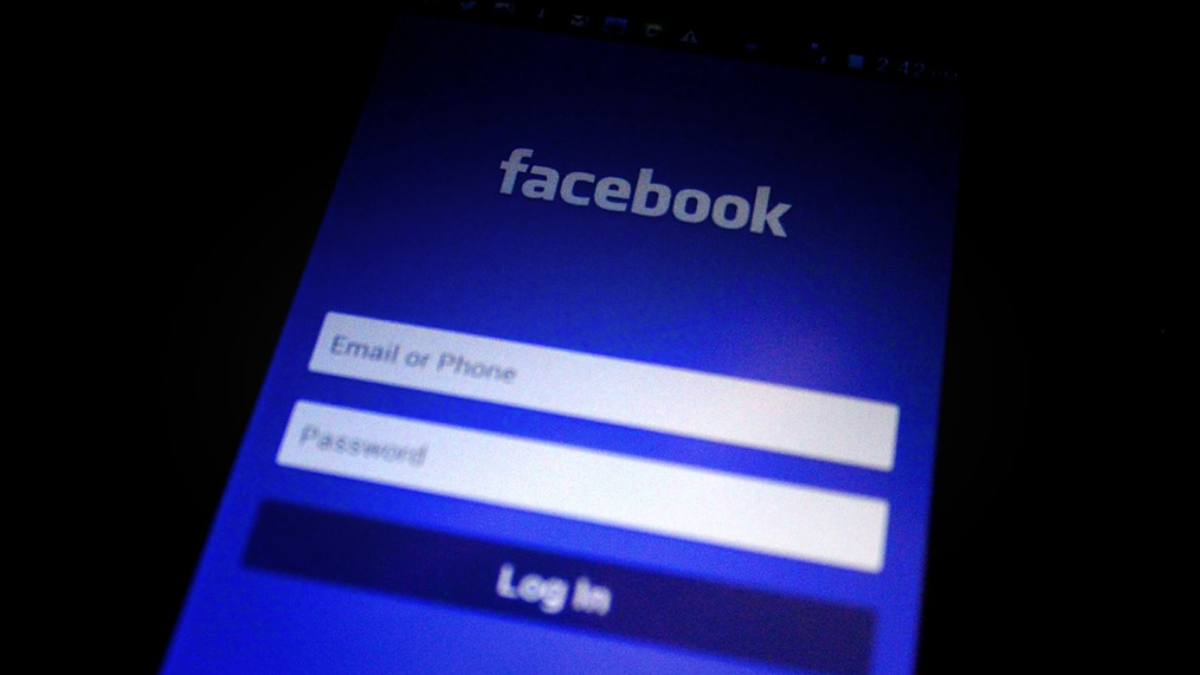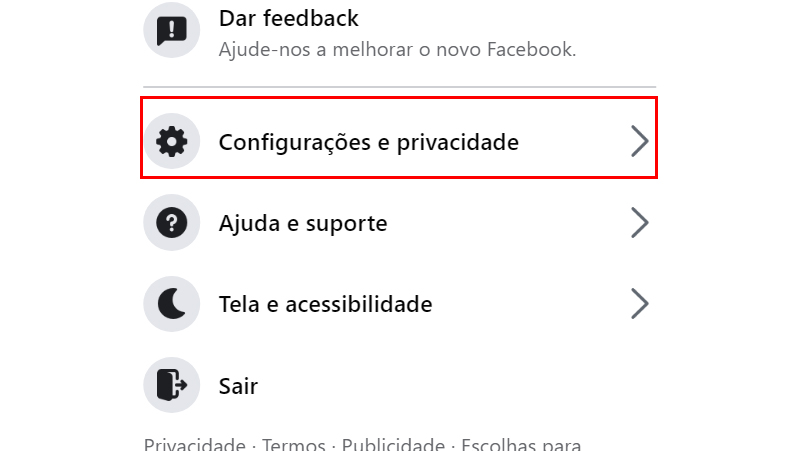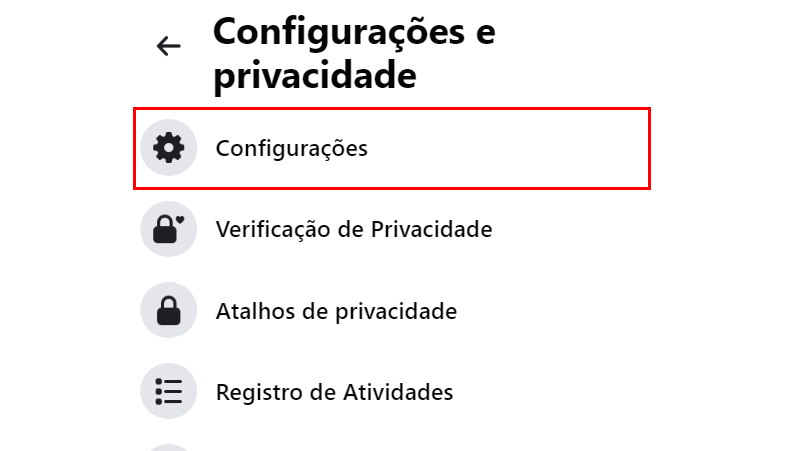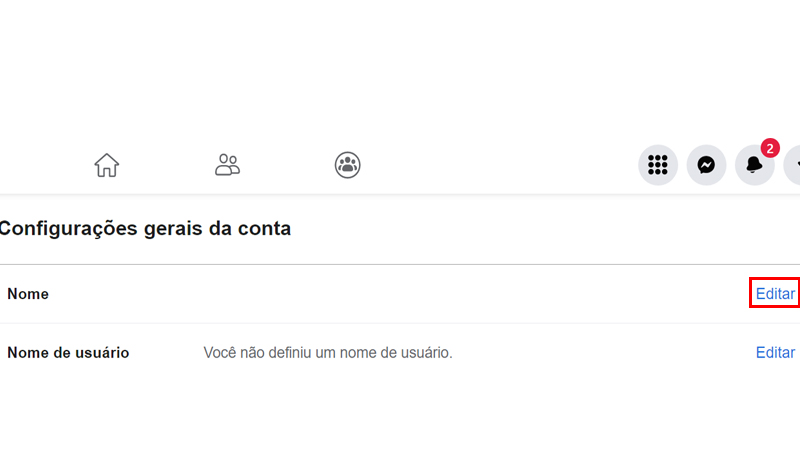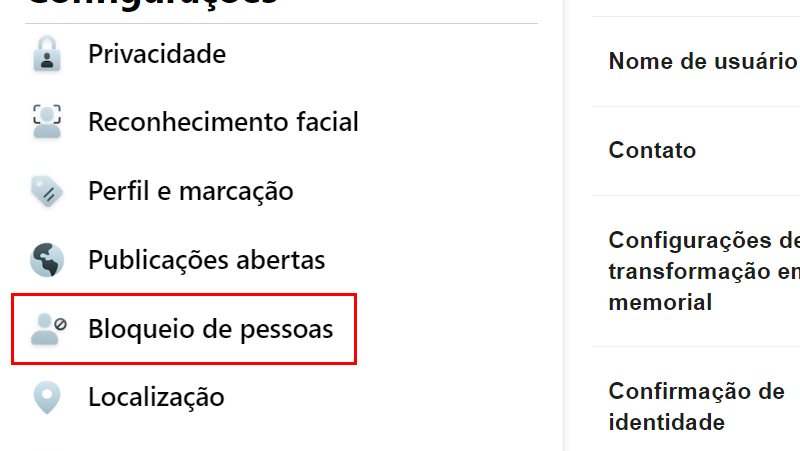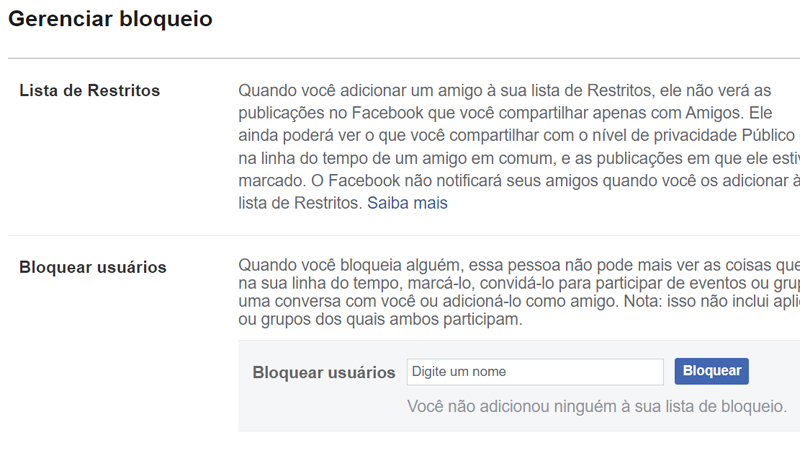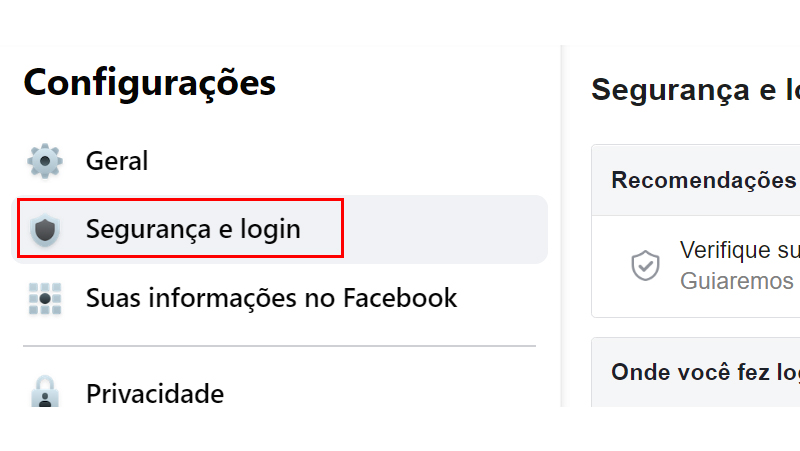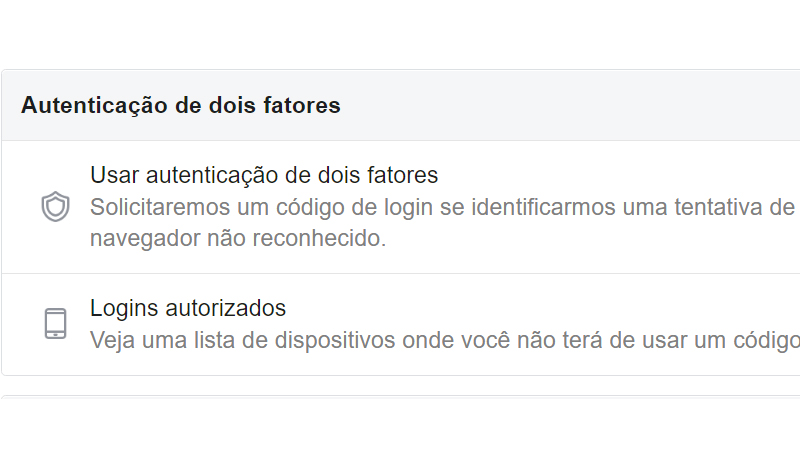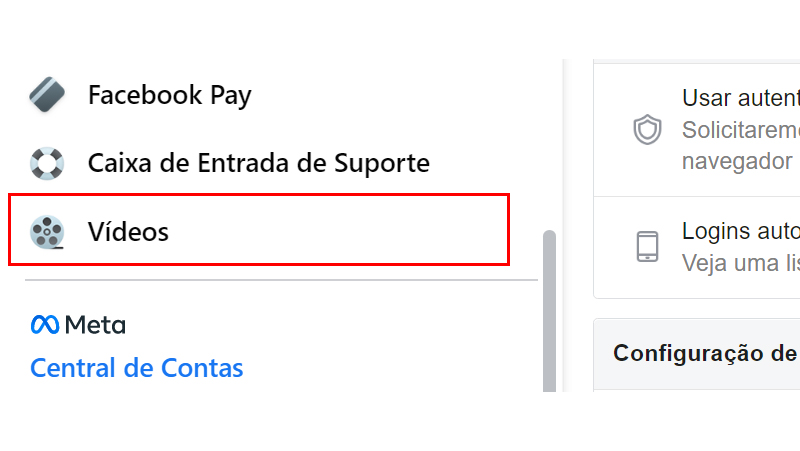O Facebook é uma das redes sociais mais populares de todos os tempos e com certeza você já tem uma conta há muito tempo. Vamos ver algumas dicas simples, entre elas como mudar o nome no Facebook, como bloquear notificações e muito mais.
- Como recuperar mensagens apagadas do Messenger do Facebook
- Como entrar no meu Face pelo Instagram por um método secreto
Dicas para usar o Facebook

1.Como mudar o nome no Facebook
Vamos começar pelo mais básico que muitas pessoas tem dificuldade, siga os passos abaixo para aprender como mudar o nome no Facebook:
- No canto superior direito clique na seta que está apontando para baixo.
- Vá em Configurações e privacidade.

Vá em Configurações e privacidade (Imagem: Nalbert/Tekimobile) - Logo depois clique em Configurações.

Logo em seguida clique em Configurações (Imagem: Nalbert/Tekimobile) - Na aba nome, clique em Editar.

Em Nome clique em Editar (Imagem: Nalbert/Tekimobile) - Insira o seu nome e clique em Verificar alteração para que a rede social realize toda a verificação
- Se aprovado o próprio Facebook vai avisar, insira a senha e confirme.
Depois de seguir os passos acima, você terá aprendido como mudar o nome no Facebook, caso o nome não seja aprovado, tente entrar em contato com o suporte da rede social.
2.Bloqueio de notificações
Com certeza você deve ter recebido notificações de jogos de várias pessoas, mesmo que não tenha tido o mínimo interesse nos jogos. O Facebook permite realizar o bloqueio dos convites de jogos para você não ser mais incomodado por isso, veja como realizar isso com os passos abaixo.
- Clique na seta que está apontada para baixo.
- Logo depois vá em Configurações e privacidade e em Configurações novamente.
- Procure a opção Bloqueio de pessoas e vá nela.

Procure a aba Bloqueio de pessoas (Imagem: Nalbert/Tekimobile) - Na nova página você poderá bloquear pessoas, jogos, notificações e muito mais.

Bloqueie pessoas, notificações e jogos (Imagem: Nalbert/Tekimobile) - Para isso basta adicionar o nome dos jogos ou das pessoas.
Além de aprender como mudar o nome no Facebook, você poderá garantir a paz de todas as notificações de jogos.
Leia também:
3.Habilitar autenticação de dois fatores
A autenticação de dois fatores é uma das maneiras de aumentar a segurança da sua conta no Facebook. Sempre que precisar entrar na sua conta será necessário fazer algo mais para a rede social ter certeza que é você. Para ativar a autenticação de dois fatores siga os passos abaixo.
- Clique na seta que está apontada para baixo.
- Logo depois vá em Configurações e privacidade e em Configurações novamente.
- Procure a opção Segurança e login e vá nela.

Procure a aba Segurança e login (Imagem: Nalbert/Tekimobile) - No bloco autenticação de dois fatores clique em Editar.

Use a autenticação de dois fatores (Imagem: Nalbert/Tekimobile) - Escolha o modo que você deseja e configure ela, entre as opções você poderá usar um SMS, o aplicativo do Facebook ou até uma chave de segurança.
- Depois de escolher uma das funções e configurar ative ela.
Com os passos acima você terá aumentado a segurança da sua conta, e a autenticação de dois fatores vai estar ativada.
4.Reprodução automática de vídeos
Outra coisa que pode ser irritante para os usuários da rede social, é a reprodução automática de vídeos. Porém, mais uma vez para ajudar o usuário, o Facebook também possibilita desativar a reprodução automática. Aprenda como desativar a funcionalidade com os passos abaixo.
- Clique na seta que está apontada para baixo.
- Logo depois vá em Configurações e privacidade e em Configurações novamente.
- Procure a opção de Vídeos que fica no final do painel a esquerda.

Procure a opção vídeo no painel a esquerda (Imagem: Nalbert/Tekimobile) - No bloco Reprodução automática de vídeos clique na caixa escrito Padrão.
- Mude para desativado.
Com os passos acima, os vídeos não vão ser mais reproduzidos automaticamente. Todas essas dicas vão facilitar muito mais seu uso da rede social, aprendendo como mudar o nome no Facebook, evitando notificações e muito mais.
Agora diga para nós, você conseguiu aprender como mudar o nome no Facebook? Teve dificuldade em seguir alguma outra dica que vimos? Diga para nós nos comentários abaixo.